每台win10电脑的操作系统都自带有休眠功能,就是电脑在开着机的状态下长时间不使用,电脑系统会自动进行关闭硬盘关闭显示器等操作,来进行深度节能减少不必要的能耗,还有助于
每台win10电脑的操作系统都自带有休眠功能,就是电脑在开着机的状态下长时间不使用,电脑系统会自动进行关闭硬盘关闭显示器等操作,来进行深度节能减少不必要的能耗,还有助于保护设备,延长使用寿命,但是有些用户有时候也会遇到休眠后无法唤醒的情况,下面来一起看看解决方法。
具体方法如下:
1、单击[开始]-[运行],如图所示:
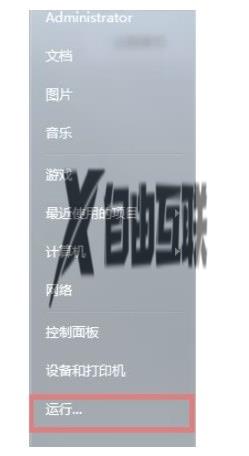
2、在运行输入框,输入cmd,如图所示:
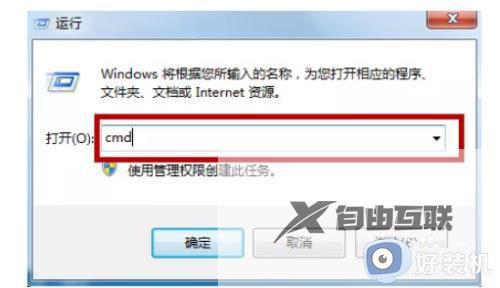
3、接着在命令窗口里面输入powercfg-a,按[Enter]键。
4、出现以下内容,说明电脑支持待机睡眠功能。
5、如果硬件不支持睡眠功能,需要联系电脑厂商升级BIOS。新买的大多数电脑硬件基本都能满足电脑睡眠的要求。
以上就是小编为您带来的关于win10电脑睡眠后无法唤醒的解决方法的全部内容,跟着上面的步骤一步步来进行操作吧,想要更过多资讯请关注好装机。
